Se quiser fazer uma captura de tela de um site, você pode fazer isso facilmente com o navegador Microsoft Edge. Você não precisa de nenhum software externo ou extensão de navegador para fazer uma captura de tela com o Microsoft Edge. O Microsoft Edge salva a imagem como JPEG em seu computador Windows ou Mac.
Para um para fazer uma captura de tela através do Microsoft Edge, você precisa da versão mais recente do Microsoft Edge.
Certifique-se de ter as atualizações mais recentes do Windows instaladas para ativar a funcionalidade de captura de tela na Microsoft.
Faça uma captura de tela com o Microsoft Edge
Para começar, abra o navegador Microsoft Edge. Clique nos três pontos horizontais no canto superior direito para abrir o menu Edge. No menu Microsoft Edge, clique em Gravação na Web.
Você também pode pressionar CTRL + SHIFT + S no teclado para abrir a funcionalidade de captura de tela no Edge.
Depois disso, aparecerão duas opções para fazer uma captura de tela usando o Microsoft Edge. Você pode optar por selecionar uma parte da tela ou fazer uma captura de tela completa de todo o site.
Se optar por fazer uma seleção gratuita de uma parte do site, você poderá apenas copiar essa seleção. Você pode então colar esta seleção em um novo documento em um programa de edição de imagens.
Se você fizer uma captura de tela de uma página inteira, poderá editar imagem (Mac) antes de salvar a imagem no formato JPG em seu computador.
Para inserir a captura de tela Microsoft Edge Para editar, clique na seta para baixo ao lado do botão de desenho. Aparecerá uma janela onde você poderá escolher a cor e definir a espessura da linha.
Para excluir um elemento como uma linha, primeiro clique no botão Excluir e depois clique no elemento.
Se você terminou de editar a captura de tela, clique no botão Salvar no canto superior direito após criar a gravação na web.
A captura de tela que você acabou de tirar e possivelmente ajustou agora será baixada para o seu computador. Você pode encontrar a captura de tela na pasta de downloads padrão do Microsoft Edge em seu computador.
Espero que isso tenha ajudado você. Obrigado por ler!

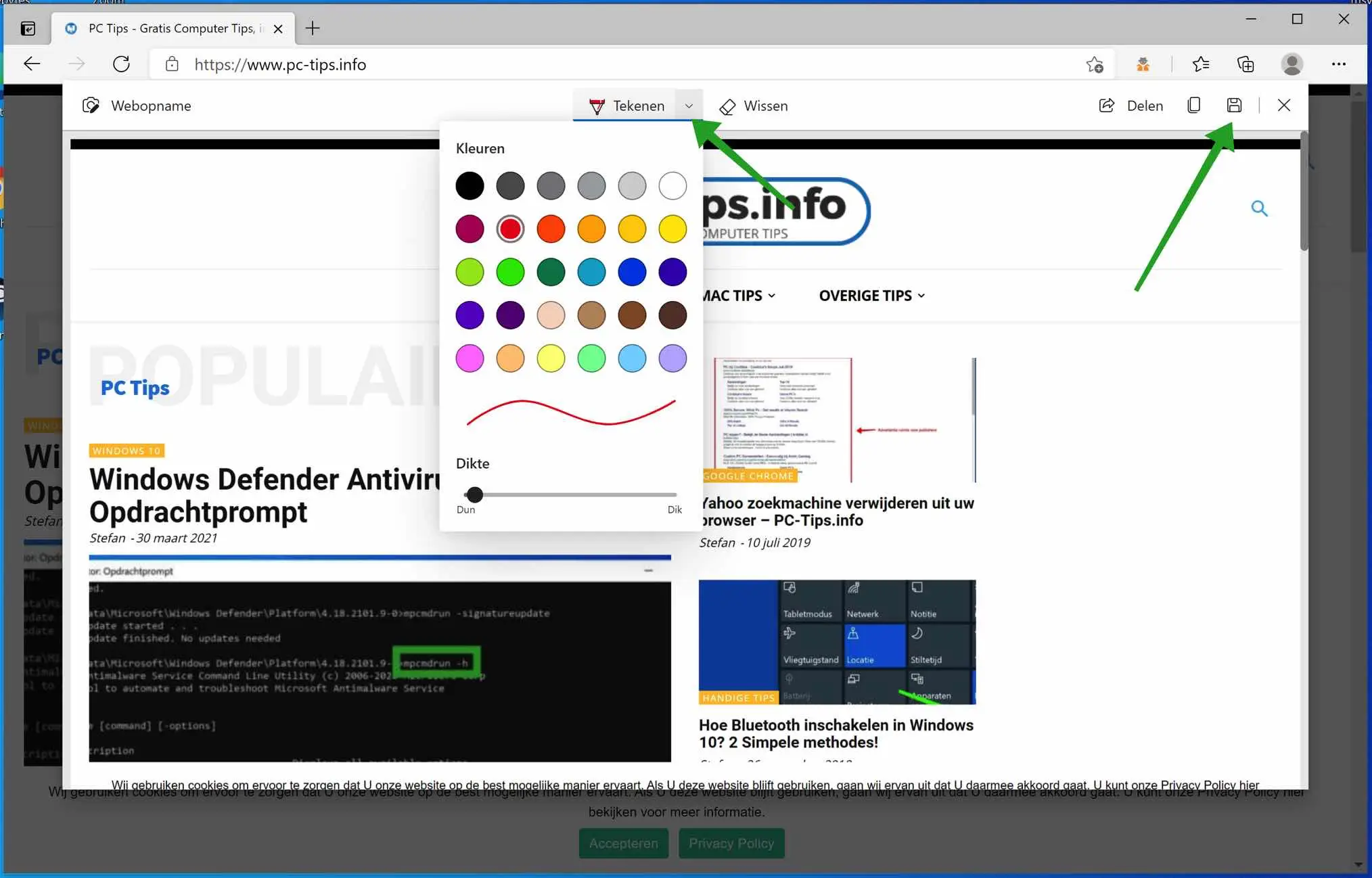
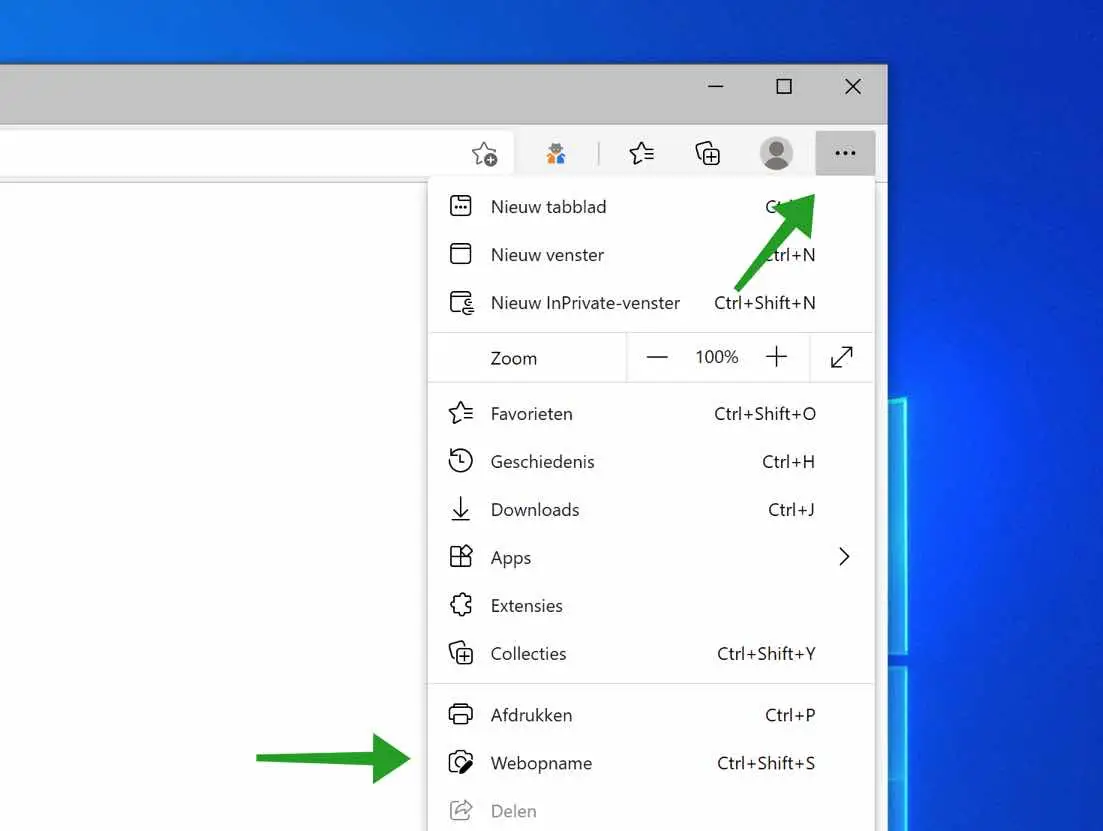
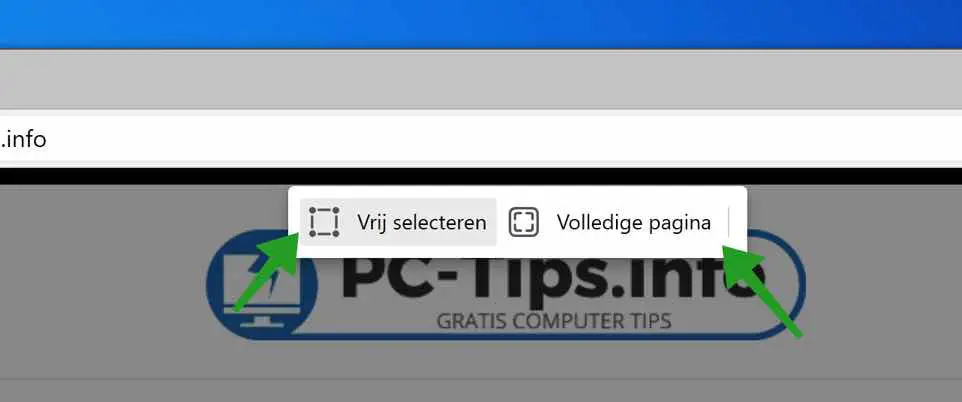
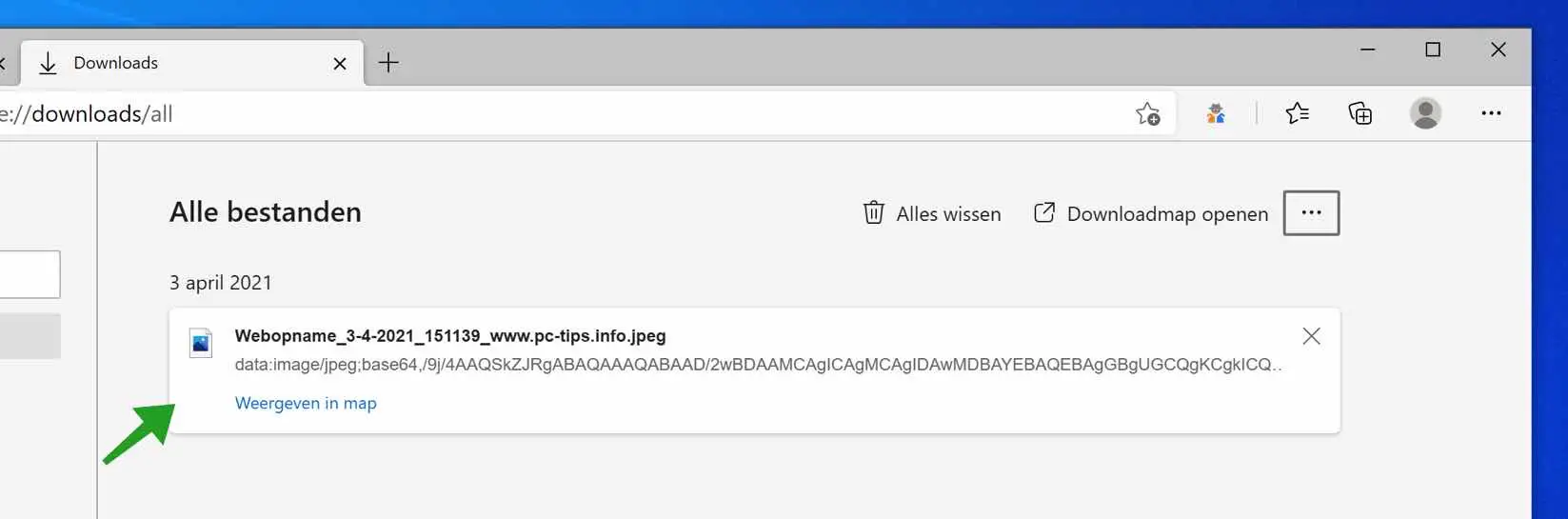
No Edge, em todos os lugares que clico com o mouse, vejo que são imagens, um menu também abre no chat, e com muito esforço posso enviar uma mensagem através dele, qual o motivo disso e pode ser desabilitado , Atenciosamente
Olá garoto,
Não está claro para mim qual é o problema. Se você tiver alguma informação adicional, entre em contato conosco através do formulário de contato neste site. Saudações, Stefan